忍者桌初學者指南
已發表: 2021-09-11WordPress 網站中的表格是一個很好的工具,可以以視覺上吸引人且合乎邏輯的方式為您的受眾呈現信息。 讀者可以輕鬆訪問他們需要的數據,因為表格突出顯示了相關信息。
但是當談到在 WordPress 中展示數據表時,您可能必須手動創建所有內容——使用原始 HTML 和 CSS 來使所有內容看起來都很好。
您可以使用 Gutenberg 的塊編輯器,但這不是最方便的。
人們想要在他們的 WordPress 博客中創建表格的簡單解決方案。 並且 WordPress 表格構建器插件具有必要的功能。
為什麼你應該使用表格插件
表格插件可讓您在網站上創建 excel 樣式的表格。 您可以創建一個表格來比較產品,展示各種信息,並以有組織的方式管理大量數據負載。
這些插件的功能包括拖放、過濾器、排序、分頁、響應式設計、樣式選項、媒體支持和導入/導出功能。
您可以使用表格構建器插件更快、更高效地顯示各種數據,從而改善用戶體驗。
大多數可用的表格插件都適用於移動設備,並提供響應式設計,這是快速網站急需的方面。 您可以使用簡碼輕鬆添加表格! 預覽按鈕通常包含在 WordPress 表格插件中,可讓您在表格上線之前查看表格在您的網站上的外觀。
在選擇表格插件時,您應該始終比較並考慮您的需求。
如果您需要一個定價表,請選擇一個允許您使用 CTA 按鈕創建表格並將媒體展示到其中的表格。 如果您需要從表格中收集基本信息,請選擇提供有用佈局的表格。
如果您想要一個簡單而高效的 WordPress 表格構建器,它具有您需要的所有功能,請選擇“Ninja Tables”! 它是最用戶友好的表格插件之一,具有多種集成。
我們的主題清單-
- 忍者桌介紹
- 免費功能
- 如何安裝
- 插件接口
- 如何創建表
- 專業版功能
- 初學者演示
Ninja Tables 簡介 - 最佳 WordPress 表格生成器插件
Ninja Tables 插件是一個移動響應式表格插件,包含多種功能。 使用Ninja Tables,您將找到在為 WordPress 網站創建表格時遇到的所有問題的解決方案。
這是一個關於 Ninja Tables 的快速視頻。
這個動態表格插件為您提供了多種創建 WordPress 表格的選項,因此您可以隨心所欲地使用它們。 它還帶有最先進的前端表格樣式和自定義選項。
您的 WordPress 表格可以按照您想要的任何方式設計,而無需一行代碼!
即使您的在線表格包含數千行數據,也不會影響您網站的性能。 您可以從管理面板快速輕鬆地創建和管理表格。
忍者桌最好的部分? 它提供免費版本。 您可以自己使用和測試它。 此版本提供的不僅僅是基本功能,而專業版肯定會允許您訪問更高級的選項。
忍者桌免費版的主要特點
Ninja Tables 免費版提供了直接從儀表板開始創建表格的基本功能。 以下是免費版的主要特點:
- 任何設備的響應斷點表
- 輕鬆的進出口選項
- 編輯基本列設置
- Fluent Forms 和 Ninja Charts 集成
- 列的多種數據類型
- 列/行數和數據輸入量沒有限制
- 固定佈局、懸停行和單行單元格
- 表格和行有邊框和條紋
- 創建緊湊表
- 切換位置和額外的 CSS 類
- Ajax 表格渲染設置
- 庫樣式選項(語義 UI、Bootstrap 3 或 4)
Ninja Tables 的免費版本具有多種好處。 特別是如果您剛剛開始使用 WordPress 自定義,忍者表 免費版非常適合初學者。
如果您想要完整的免費版與付費版比較,請深入了解 Ninja Tables Free vs Pro。
如何安裝忍者桌
Ninja Tables 免費版可在 WordPress 目錄中找到。
您也可以從 WordPress 網站儀表板安裝它。
- 轉到“插件”部分。
- 點擊“添加新”
- 在搜索框中找到忍者桌。
- 單擊“立即安裝”按鈕。
- 安裝後點擊“立即激活” 。 它將自動激活忍者桌 在您的插件儀表板中。
Ninja Tables 插件界面
首次安裝 Ninja Tables 後,您可以通過以下方法快速創建表格!
在 WordPress 儀表板的左側找到新安裝的 Ninja Tables。
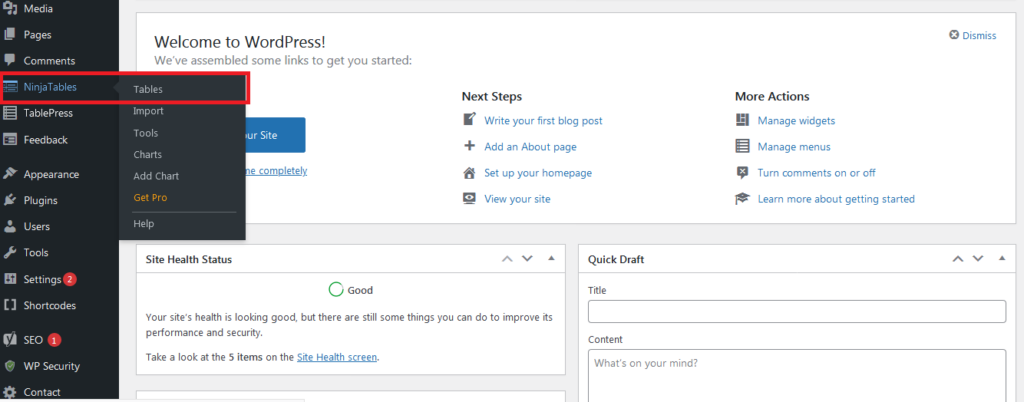
單擊插件的名稱以獲取“所有表”區域。
上面的“所有表格”區域將在創建後展示您的表格。 您將看到以下部分:
- 所有表格
- 工具和設置
- 幫助和文檔
另外,藍色的“添加表”和綠色的“導入表”按鈕。 我們稍後再談。
側面突出顯示的菜單欄將顯示:
- 表格:與所有預製表格所在的“所有表格”相同。
- 導入:從 Ninja Tables 或其他表插件導入 CSV/JSON 文件。
- 工具:此選項卡具有與“工具和設置”類似的選項 -
- 圖表:Ninja Charts 的所有預製圖表。
- 添加圖表:手動或使用 Ninja Tables 和 Fluent Forms 數據創建圖表。
- 幫助:用戶指南和文檔。
如何使用 Ninja 表創建表
現在,是時候創建一個表了。 在您的 Ninja Tables 儀表板中,您將看到一個藍色的“添加表格”按鈕。 這是您將用於創建新表的按鈕。 現在,單擊按鈕。 將彈出一個新窗口,顯示“手動創建表”選項。 這是 Ninja Tables 的默認選項。 稍後我們將在本指南中詳細介紹此選項。
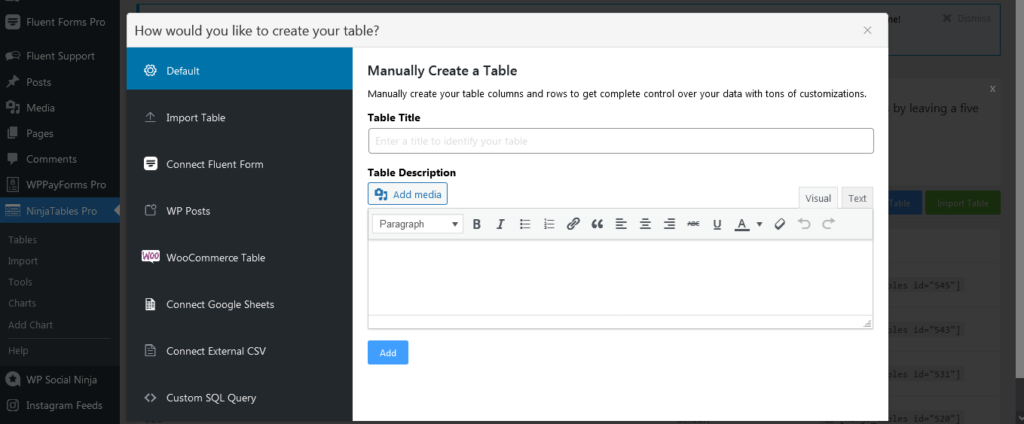
您將看到其他七個選項。 這些都是-
- 導入表格– 如果您將表格存檔在現有的 CSV 或 JSON 文件中,您可以使用此選項將文件上傳到您的 Ninja Tables 儀表板。
- 連接 Fluent Forms – 您可以使用Fluent Forms插件中的表單條目並將它們轉換為可訪問的數據表。 您必須在同一站點上安裝Fluent Forms和 Ninja Tables 才能正常工作。
- WP Posts – 您是否有一個包含大量帖子或頁面的大型網站? 您可以使用 WP 發布選項為網站內容提供可搜索、可排序的視圖。
- WooCommerce 表– 如果您安裝了“WooCommerce”插件,那麼它將顯示此選項,稱為“WooCommerce 集成” 。 您可以使用此選項以表格格式顯示您的 WooCommerce 商店中的產品。 您也可以添加圖片、鏈接和 CTA 按鈕!
- 連接 Google 表格- 您的 Google 表格中有大量數據,但找不到任何解決方案讓網站訪問者可以訪問? 使用此選項,您可以將您的 google 表格與您的 WordPress 表格連接起來。 每當您編輯您的谷歌表格時,它都會自動反映在此處。 在您的網站上發布表格後,您無需費力。 您只需提供您的 google 表格的可發佈公共 URL。 就是這樣!
- 連接外部 CSV – 與上一個選項一樣,您可以連接到遠程 CSV 文件。 每當您的遠程 CSV 數據發生變化時,它都會在此處自動同步。
- 自定義 SQL 查詢- 此選項允許您從網站上現有的 SQL 數據庫表創建在線表。 通過使用 Ninja Tables 自定義 SQL,對數據庫或插件的任何更改都將反映在前端表中。
如果您想深入了解每個選項,請查看我們的博客 - 創建在線數據表的 8 種有效方法。
由於這是初學者指南,我們將使用默認選項來展示“如何手動創建表格” 。
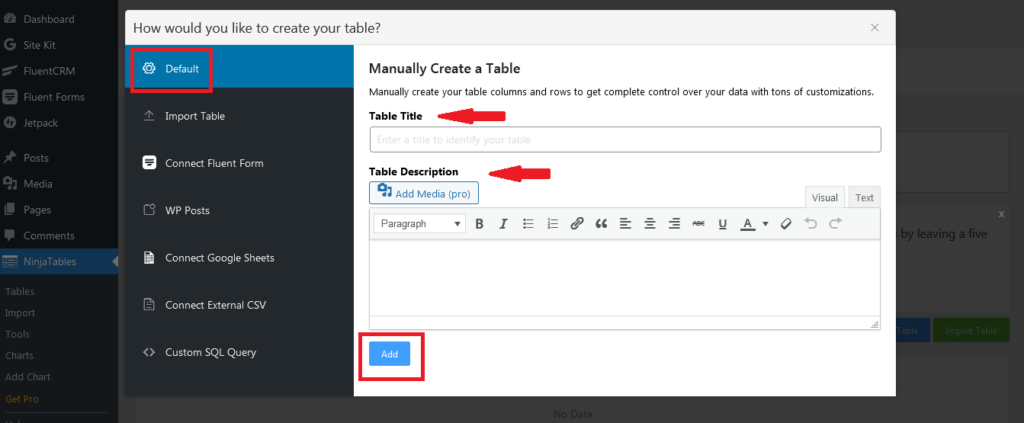
首先,為您的表命名。 如果您願意,可以添加表格描述。 表格描述中還有一個“添加媒體”選項。 單擊添加,您將進入一個新窗口,其中包含新創建的表的所有選項。

您會看到中間有一個藍色的“添加列”按鈕。 您新創建的表仍然是空的。 您必須添加數據、添加行和列。 當您單擊“添加列”時,將彈出一個新窗口,其中包含列選項的“基本設置” 。
添加列
當您單擊“添加列”按鈕時,會出現以下內容。
基本設置
- 列名
- 列鍵(自動創建)
- 數據類型- 八種動態數據類型可在表格中添加任何類型的數據! 您可以從我們的數據類型文檔中詳細了解 Ninja Tables 數據類型。
- 響應斷點- 使用此功能,您可以決定是否要在某個設備中顯示某個列。 遵循“響應式斷點”文檔以獲得詳細的理解。
將數據添加到列
現在,在基本設置之後,單擊“添加列”以創建一個新列。
單擊新出現的藍色“添加數據”按鈕,繼續添加所需的數據。
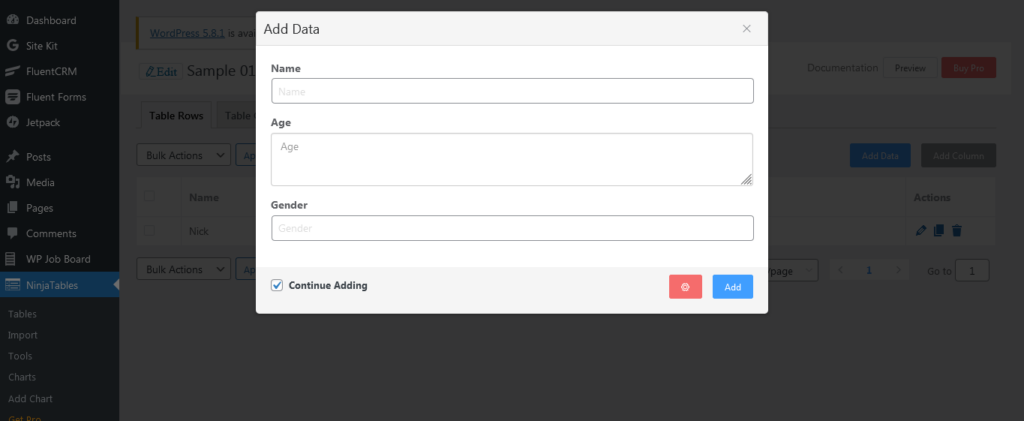
如果您需要更多列和數據,請重複此過程。
編輯列
您可以使用行中的這些按鈕編輯列中的數據、複製數據並刪除整行。
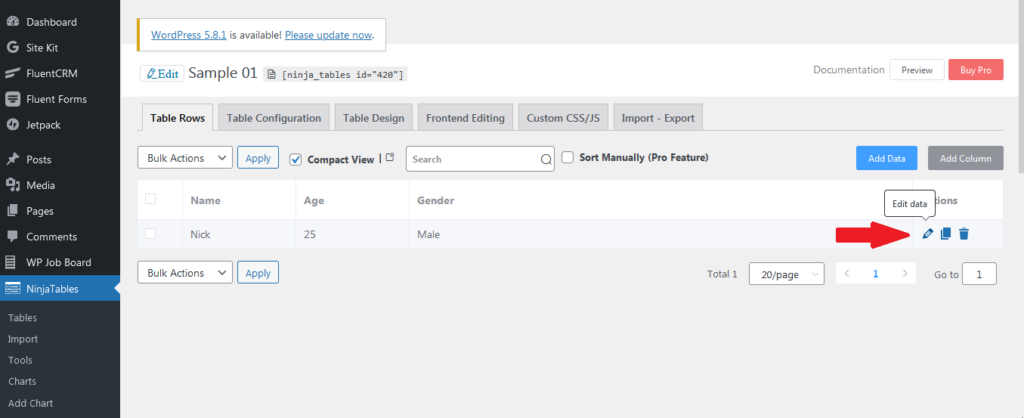
由於類似 Excel 的界面,用戶可以通過單擊來簡單地編輯單元格。
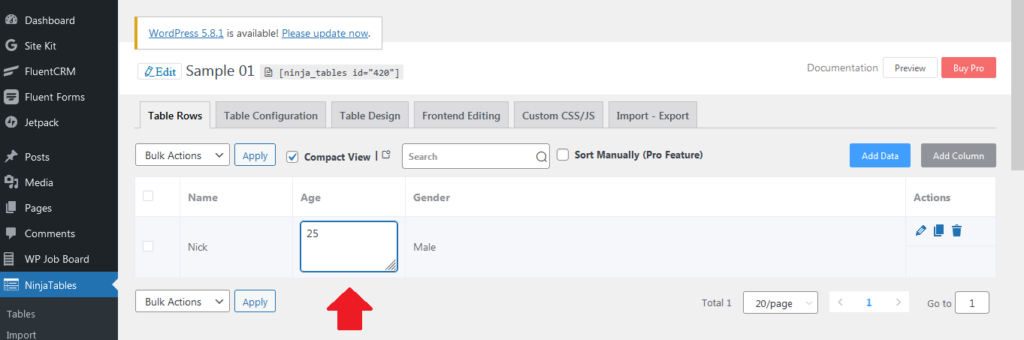
基本表菜單
每個表都有一個默認菜單來配置表進一步忍者表有六個:
- 表格行- 用列和行顯示您的所有數據。
- 表配置- 在這裡您可以管理可用的列。 從此處拖放以重新排列列。
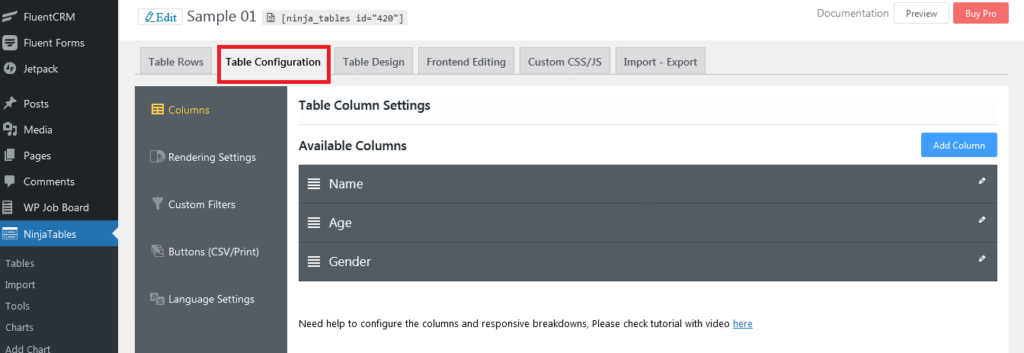
- 表格設計——您可以使用三個“樣式庫”、“表格顏色”和“其他”選項來設置表格樣式。
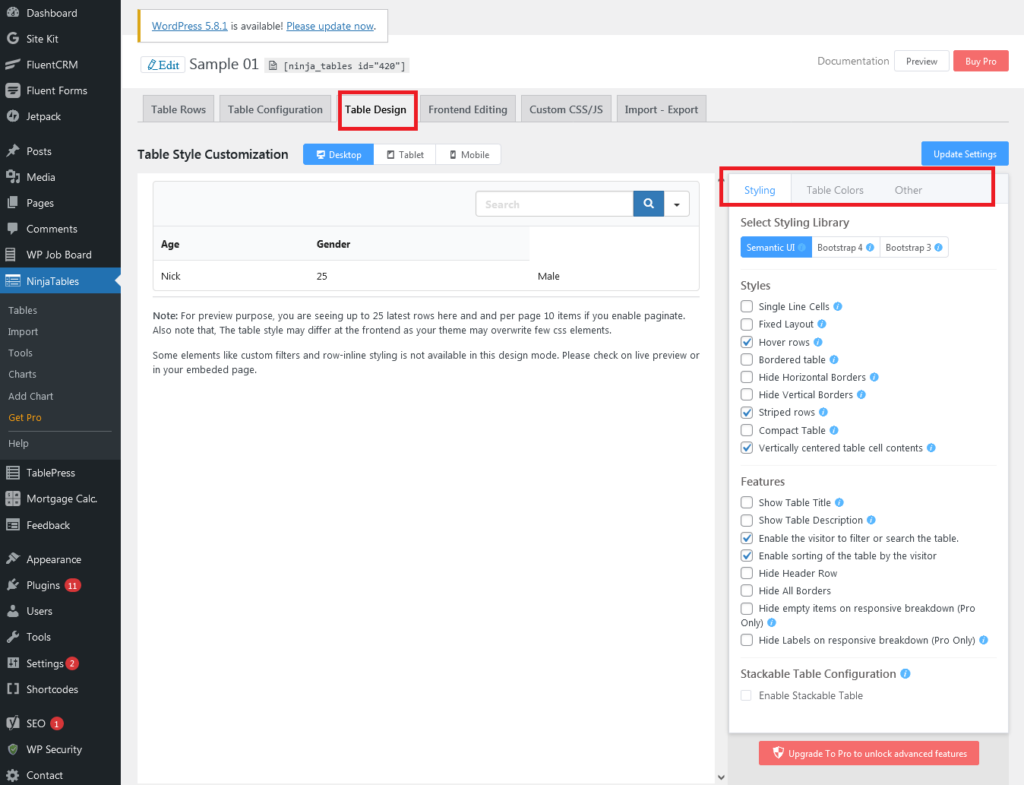
- 前端編輯- 選擇可以從前端編輯/刪除數據的用戶角色。
- 自定義 CSS/JS – 在此處展示您的編碼技能並根據需要自定義表格。
- Import-Export – 一種導入或導出現有表格數據的簡單方法。
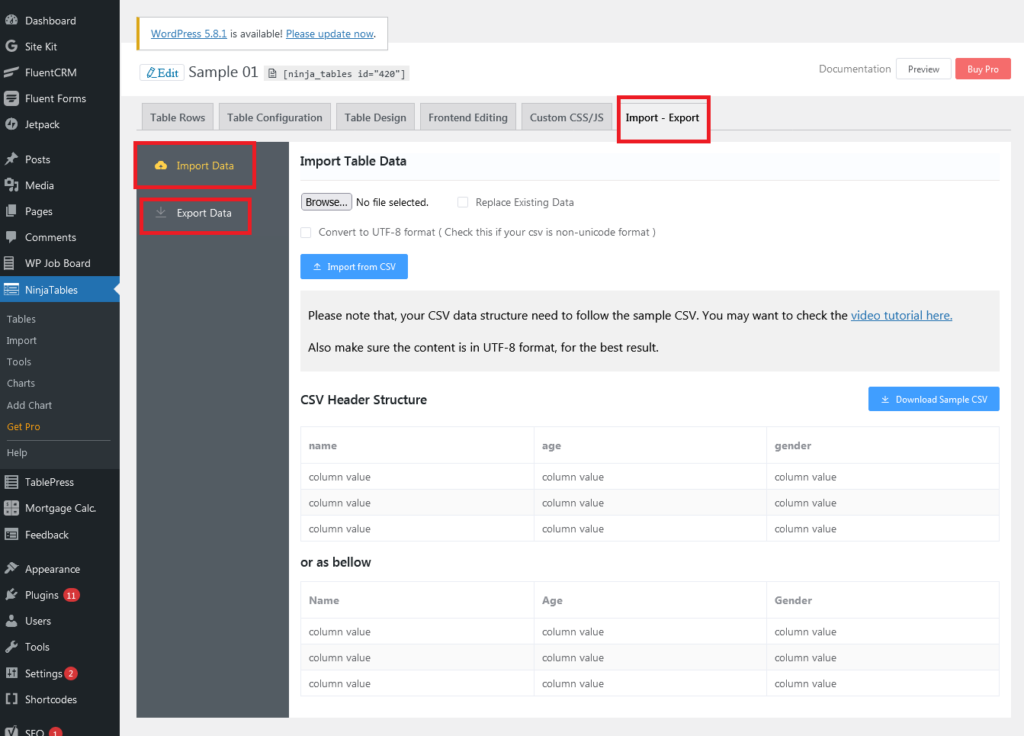
這是一個分步視頻教程,直觀地向您展示如何使用Ninja Tables創建表格。
創建表格後,您可以通過單擊“預覽”按鈕實時查看它。
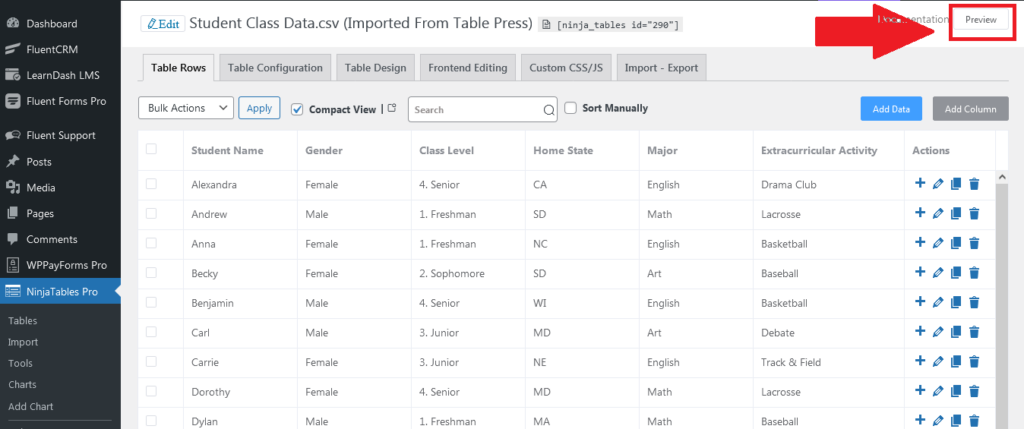
以下是新創建的表格在預覽模式下的外觀。
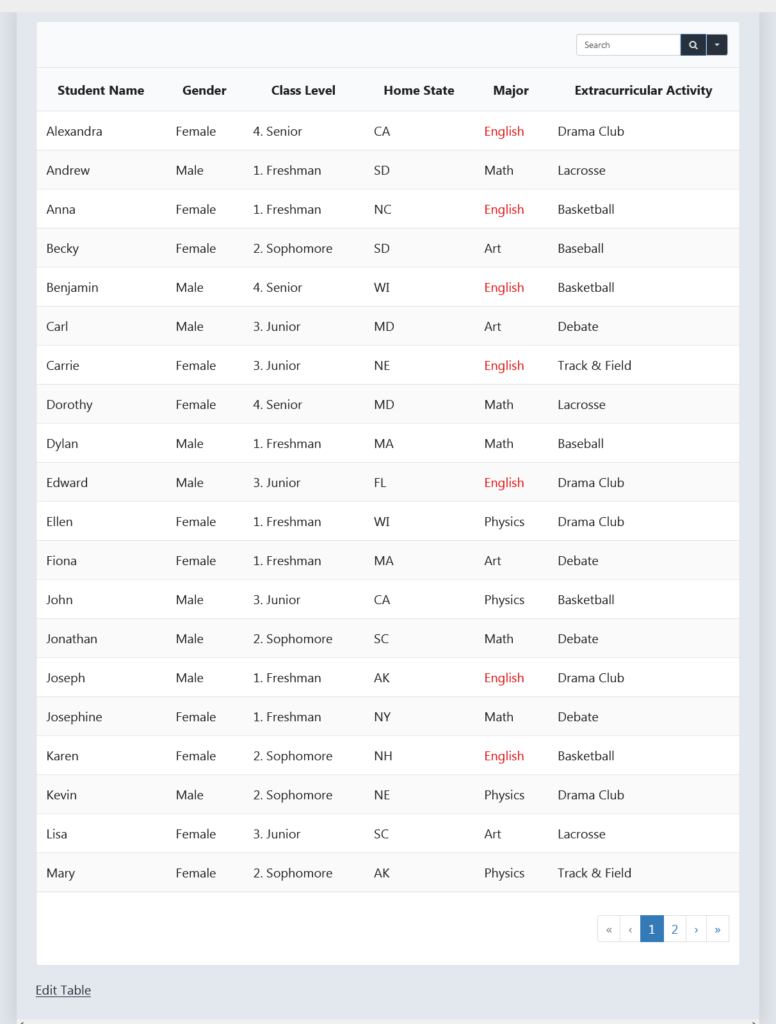
抓住顯示在表格名稱旁邊的短代碼,並將其粘貼到您網站上的任何帖子或頁面上。 您新創建的表將立即上線。
Ninja Tables Pro 版本功能
現在您對Ninja Tables的功能有了很好的了解,因為我們已逐步向您展示瞭如何創建表格。 它的專業版能夠做更多的事情,包括免費功能!
以下是使 Ninja Tables 在“WordPress Table Builder”類別中排名第一的最佳專業功能。
- 條件格式
- 價值轉換
- 無限自定義顏色
- 自定義 CSS
- 谷歌表格集成
- WooCommerce 產品表
- 單元格中的簡碼
- 跨度/行跨度
- WP帖子表
- 前端編輯
- 數值數據計算
- 可堆疊表配置
- 自定義過濾器
- 手動分揀
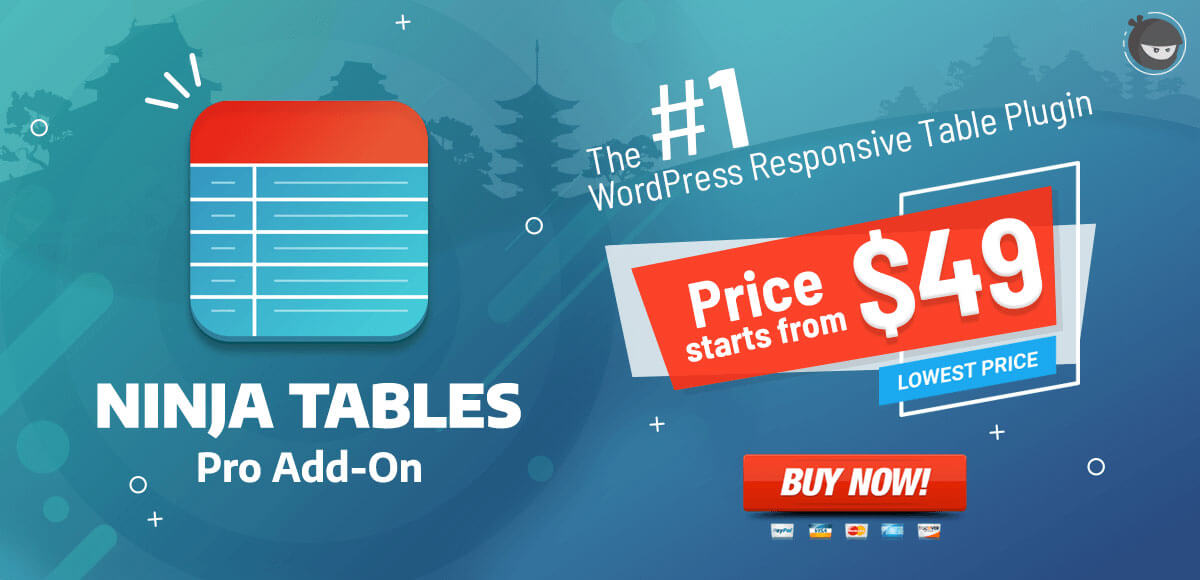
初學者忍者桌演示
僅僅因為 Ninja Tables 是一個頂級表格插件並不意味著新手不能使用它。 它對初學者非常友好,用它創建表格真的很有趣!
這是 Ninja Tables 的一些演示表。
- 帶忍者桌的普通桌
- 亞馬遜產品列表
- WooCommerce 產品表
- 產品規格表
- WP郵報
- 聯賽積分錶
- 加密貨幣表
- 電影評論表
根據您的網站需求,您可以創建所需的任何數據表。
結論
WordPress 表格插件節省了手動創建表格的時間和麻煩。 這些插件可用於滿足各種特定需求,從定製到響應能力和大數據量。
Ninja Tables在功能和集成方面與其他可用的 WordPress 插件不同。 您可以作為初學者嘗試免費版本。 同樣,即使有這麼多功能,專業版也很容易使用!
試用Ninja Tables PRO ,發現自定義數據表的無限選項和創造性方法。
這是免費與專業版的一些詳細信息。 希望在比較免費和付費功能之後,您可以決定何時使用 Ninja Tables 從初學者轉變為專家!
